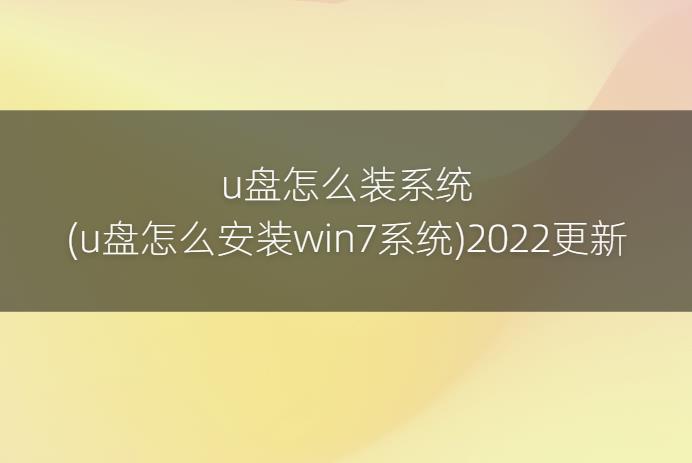截图是我们日常生活中常用的一个功能,可以帮助我们记录屏幕上的信息或者是对某个图像或文档进行截取。而保存截图则是将其保存在本地,方便我们随时取用和编辑。以下是电脑如何进行截图并保存的详细教程。
1.使用“PrintScreen/SysRq”键进行截屏
在使用电脑时,相信很多人都会注意到键盘上这个“PrintScreen/SysRq”键。当我们需要将整个屏幕截取下来时,只需按下这个键即可。按下后,系统会自动将屏幕截图复制到剪贴板中。此时打开画图等软件,粘贴后保存即可。
2.使用“Alt+PrintScreen/SysRq”键截取当前窗口
当我们只需要截取当前的窗口时,可以使用“Alt+PrintScreen/SysRq”键。和第一种方法相同,截图会被复制到剪贴板中,需要进入画图等软件中粘贴并保存。
3.使用Windows自带的截图工具
Windows系统自带的截图工具可以让我们更加方便地进行截图并保存。使用方法是先按下“Win+Shift+S”键,然后选择需要截取的范围。截图会自动保存到剪贴板中,可直接进入画图等软件中粘贴并保存,也可以使用快捷键“Ctrl+V”直接在聊天软件等地方粘贴。
4.使用第三方截图工具
除了系统自带的截图工具,也有很多第三方的截图软件,如Snipaste、Greenshot等。这些软件通常提供更加丰富的功能和更加方便的操作方式,可以按照个人需求进行选择。
5.设置截图保存路径
无论使用哪种截图方式,截图保存下来后都需要将其保存在本地。为了更好地管理这些截图,需要设置截图的默认保存路径。在Windows系统中,可以通过“设置-系统-存储”选项来进行设置。在第三方截图工具中,也有相应的设置选项。
6.使用云盘保存截图
经常需要切换电脑工作的人员,可以考虑使用云盘来保存截图。这样无论在哪个电脑上工作,只需登录云盘账号,即可随时查看和使用之前保存的截图。
以上就是电脑如何截图并保存的详细教程。希望对大家有所帮助。